Unduhan Driver Antarmuka Mesin Manajemen Intel di Windows 10, 8, 7
Diterbitkan: 2021-12-21Baca panduan pengunduhan dan pembaruan driver Intel Management Engine Interface ini untuk mengetahui cara termudah menemukan & menginstal driver terkait pada PC Windows.
Intel Management Engine Interface, juga dikenal sebagai Intel MEI adalah driver manajemen termal chip yang kuat yang diperkenalkan oleh Intel untuk chipsetnya. Mirip dengan firmware dan driver Windows, ini berjalan mirip dengan antarmuka. Subsistem built-in ini memastikan bahwa PC Anda berjalan pada kinerja puncaknya.
Untuk memastikan bahwa subsistem Intel MEI ini berkomunikasi dengan benar dengan versi OS Windows Anda, Anda harus sering memperbarui drivernya masing-masing. Jika tidak, Anda mungkin mengalami banyak masalah driver Intel Management Engine Interface.
Mempertimbangkan hal yang sama, hari ini kami akan menunjukkan kepada Anda metode yang berbeda untuk melakukan pengunduhan driver Intel MEI pada Windows 10, 8, 7 PC. Terus membaca ke depan untuk pemahaman yang lebih baik!
Metode untuk Mengunduh, Menginstal & Memperbarui Driver Antarmuka Mesin Manajemen Intel di Windows
Di bawah ini adalah cara paling andal, teraman, dan termudah untuk mengunduh dan menginstal driver Intel Management Engine Interface. Lihat lebih dekat mereka di bawah ini!
Metode 1: Gunakan Dukungan Resmi untuk Menginstal Driver Mesin Manajemen Intel secara Manual
Jika Anda memiliki cukup pengetahuan teknis untuk menemukan dan mengunduh driver yang benar secara manual, maka Anda dapat menggunakan situs web resmi Intel. Untuk menggunakan metode ini, Anda harus mengikuti langkah-langkah yang dibagikan di bawah ini:
Langkah 1: Kunjungi dukungan resmi Intel .
Langkah 2: Dan, klik Drivers & Software seperti yang ditunjukkan di bawah ini.
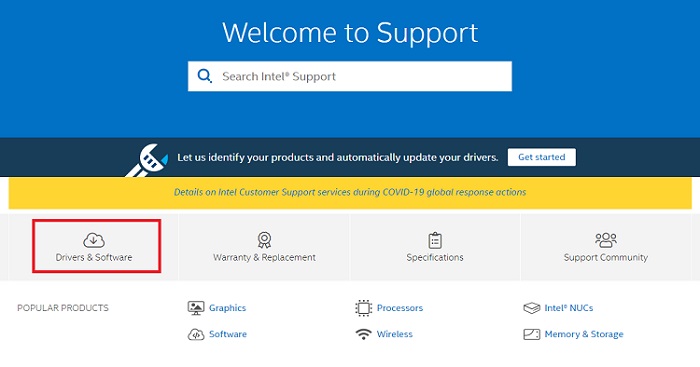
Langkah 3: Kemudian, tulis Intel Management Engine Interface di kotak pencarian dan pilih yang paling cocok dari hasil pencarian.
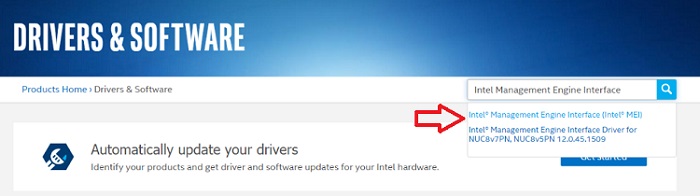
Langkah 4: Setelah itu, pilih sistem operasi dan versi yang kompatibel dari daftar menu drop-down dan klik tautan Intel Management Engine Driver untuk Windows 8.1 dan Windows 10.
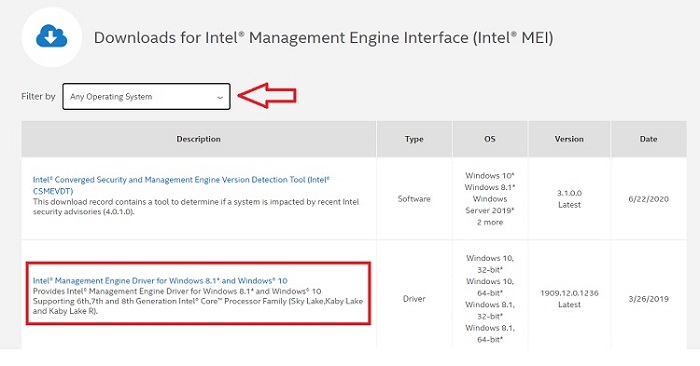
Langkah 5: Selanjutnya, Anda perlu mengklik opsi Unduh untuk mendapatkan versi terbaru dari driver Intel MEI.
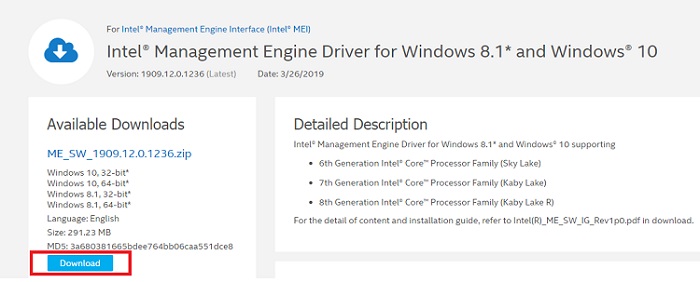
Setelah diunduh, klik dua kali file yang dapat dieksekusi dan ikuti panduan instalasi untuk menginstal driver yang diperlukan sepenuhnya di komputer Anda.
Baca Juga: Unduh dan Perbarui Driver Chipset Intel untuk Windows 10, 8, 7
Metode 2: Secara Otomatis Perbarui Driver Antarmuka Mesin Manajemen Intel menggunakan Bit Driver Updater (Disarankan)
Tidak ingin membuang waktu Anda mencari driver PC yang benar secara manual? Kemudian, seseorang dapat menggunakan Bit Driver Updater untuk secara otomatis memperbarui dan memperbaiki masalah driver Intel Management Engine Interface. Ini adalah perangkat lunak pembaruan driver yang diakui secara global yang secara otomatis memindai mesin Anda untuk driver yang ketinggalan zaman atau rusak, kemudian menemukan driver yang benar juga sesuai dengan versi sistem operasi Windows Anda.

Berikut adalah langkah-langkah sederhana yang perlu dijalankan untuk mendapatkan versi terbaru dari driver Intel Management Engine Interface (MEI) yang diinstal pada PC menggunakan Bit Driver Updater:
Langkah 1: Dapatkan file setup Bit Driver Updater Gratis dari tombol download di bawah ini. 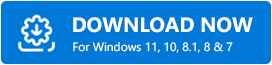
Langkah 2: Jalankan file .exe -nya dan jalankan instruksi yang disarankan oleh wizard penginstalan.
Langkah 3: Setelah terinstal, luncurkan utilitas pembaruan driver pada PC Anda dan tunggu hingga proses pemindaian selesai pada mesin Anda.
Langkah 4: Setelah pemindaian berhasil, ini memberi Anda daftar driver yang tepat yang memerlukan pembaruan.
Langkah 5: Kemudian, cari driver Intel Management Engine yang mengalami masalah dan klik Perbarui Sekarang yang ditampilkan di sebelahnya.
Langkah 6: Atau, klik Perbarui Semua untuk memperbarui semua driver usang dalam satu klik. 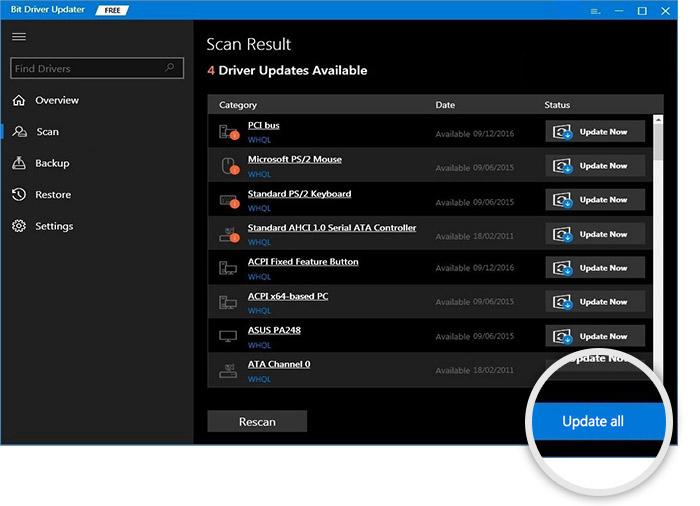
Selain itu, disarankan untuk menggunakan Bit Driver Updater versi pro karena dengan cara ini Anda dapat memanfaatkan perangkat lunak ini secara maksimal. Selain itu, dengan versi pro, Anda mendapatkan wizard pencadangan & pemulihan otomatis, penjadwal pemindaian, driver bersertifikat, pengoptimal sistem, akses untuk melakukan unduhan driver massal, dukungan teknis sepanjang waktu, dan jaminan pengembalian dana penuh.
Baca Juga: Masalah Driver Audio Definisi Tinggi (HD) Intel pada Windows 10 [DIPERBAIKI]
Metode 3: Gunakan Alat Default Windows untuk Mengunduh Driver Antarmuka Mesin Manajemen Intel
Cara lain untuk menginstal driver versi terbaru di komputer Anda adalah menggunakan alat bawaan Windows, Device Manager. Di bawah ini adalah langkah-langkah yang perlu Anda pertimbangkan untuk mengunduh driver Intel Management Engine Interface pada Windows 7 atau versi yang lebih tinggi.
Langkah 1: Buka Device Manager di PC Anda dengan menggunakan logo Windows + pintasan keyboard X. Untuk referensi lihat gambar di bawah ini. 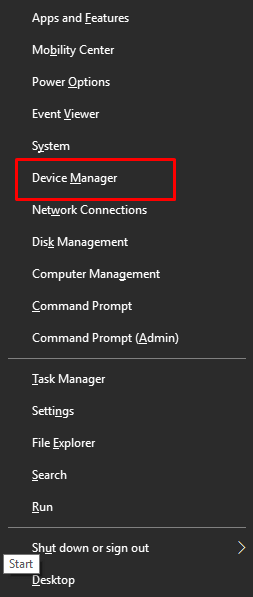
Langkah 2: Di jendela Device Manager, navigasikan ke kategori System Devices dan perluas dengan mengklik dua kali pada kategori yang sama.
Langkah 3: Setelah itu, cari Intel Management Engine Interface dan klik kanan di atasnya.
Langkah 4: Kemudian, pilih opsi Update Driver Software .
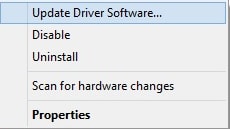
Langkah 5: Dari prompt berikutnya, Anda akan melihat dua opsi, pilih yang pertama bertuliskan Search Automatically for Updated Driver Software .
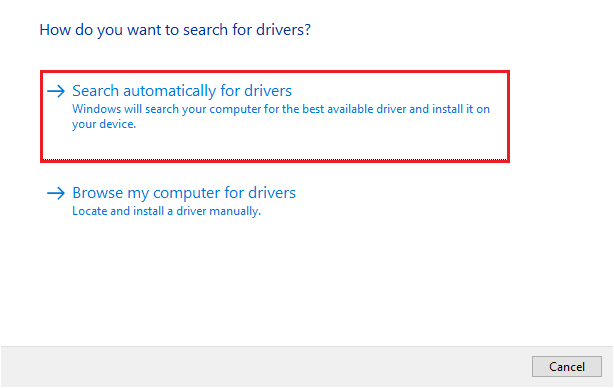
Sekarang, versi OS Windows Anda akan mencari pembaruan driver terbaru, dan juga secara otomatis menginstal driver yang tersedia di komputer Anda. Mengandalkan driver Intel MEI versi terbaru membantu Anda memperbaiki masalah & kesalahan terkait seperti driver Intel Management Engine Interface yang hilang dan banyak lagi.
Baca Juga: Bagaimana Saya Mengetahui Driver Grafis Intel Yang Saya Miliki
Unduh & Perbarui Driver Antarmuka Mesin Manajemen Intel di PC Windows: SELESAI
Semoga panduan penginstalan ini akan membantu Anda menemukan driver Intel Management Engine Interface yang benar dan terbaru untuk PC Windows. Selain itu, jika menurut Anda kami melewatkan sesuatu, beri tahu kami di komentar di bawah. Anda juga dapat memasukkan pertanyaan Anda ke dalam kotak di bawah ini.
Apakah ini benar-benar membantu? Jika ya, berlangganan Newsletter kami untuk informasi lebih lanjut terkait dengan dunia teknologi. Selain itu, ikuti kami di Facebook, Twitter, Instagram, dan Pinterest
